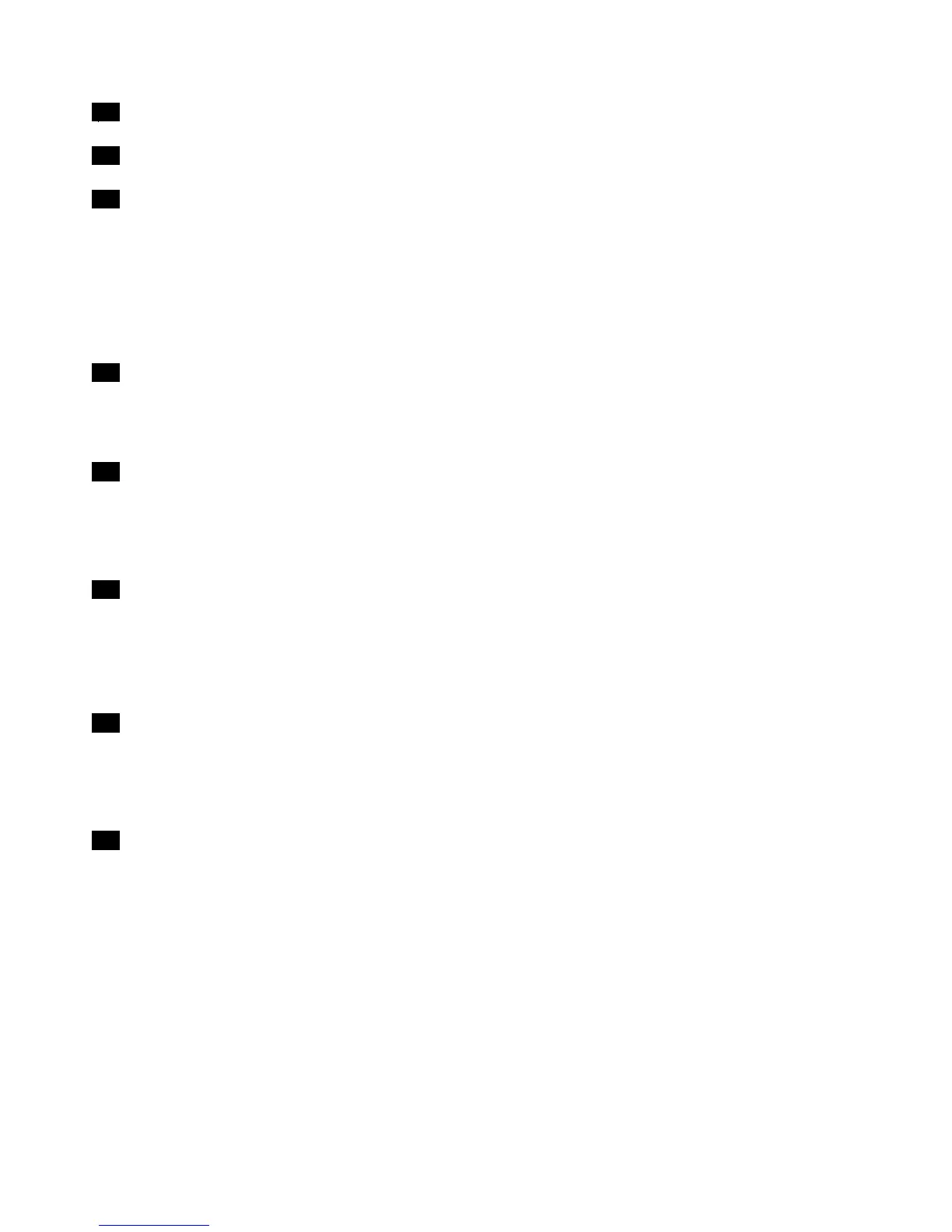11 11
11
TrackPointボ ボ
ボ
タ タ
タ
ン ン
ン
12 12
12
タ タ
タ
ッ ッ
ッ
チ チ
チ
パ パ
パ
ッ ッ
ッ
ド ド
ド
13 13
13
TrackPoint TrackPoint
TrackPoint
ポ ポ
ポ
イ イ
イ
ン ン
ン
テ テ
テ
ィ ィ
ィ
ン ン
ン
グ グ
グ
・ ・
・
ス ス
ス
テ テ
テ
ィ ィ
ィ
ッ ッ
ッ
ク ク
ク
キーボードには、独自のTrackPoint
®
ポインティング・デバイスが組み込まれています。これを使う
と、ポインティング、選択、ドラッグなどの操作を、通常のタイプ位置から指を離さずに一連の動きと
して行うことができます。
マウス・ポインターを移動するには、UltraNav
®
タッチパッド上で指先を動かしてください。
TrackPointとTrackPointボタンには、マウスおよびマウス・ボタンと同じような機能があります。
14 14
14
Fn Fn
Fn
キ キ
キ
ー ー
ー
Fnキーを使用して、ThinkLightをオンにするなどのThinkPad
®
の機能を有効に利用できます。この機
能を使用するにはFnキーを押しながら、青色でプリントされている利用したい機能のファンクショ
ン・キーを押します。
15 15
15
Caps Caps
Caps
Lock Lock
Lock
( (
(
キ キ
キ
ャ ャ
ャ
ッ ッ
ッ
プ プ
プ
ス ス
ス
・ ・
・
ロ ロ
ロ
ッ ッ
ッ
ク ク
ク
) )
)
イ イ
イ
ン ン
ン
ジ ジ
ジ
ケ ケ
ケ
ー ー
ー
タ タ
タ
ー ー
ー
CapsLockキーのインジケーターは、CapsLockキーにあります。
CapsLockインジケーターについて詳しくは、19ページの『ThinkPadX220およびX220i状況インジケー
ター』を参照してください。
16 16
16
ThinkVantageボ ボ
ボ
タ タ
タ
ン ン
ン
「ThinkVantage
®
」ボタンを使用してコンピューターの起動処理を中断し、RescueandRecovery
®
ワークス
ペースを開始することもできます。RescueandRecoveryワークスペースはWindows
®
オペレーティング・シ
ステムから独立して実行することが可能で、Windowsオペレーティング・システムからは隠されています。
注 注
注
: :
:
Windows7モデルでは、LenovoThinkVantageToolboxが表示されます。
17 17
17
ボ ボ
ボ
リ リ
リ
ュ ュ
ュ
ー ー
ー
ム ム
ム
・ ・
・
ボ ボ
ボ
タ タ
タ
ン ン
ン
ボリューム・ボタンを使用して簡単に、ThinkPadのスピーカー音量を調整したり消音したりするこ
とができます。
詳しくは、「54ページの『ボリューム・ボタンと消音ボタン』」を参照してください。
18 18
18
内 内
内
蔵 蔵
蔵
マ マ
マ
イ イ
イ
ク ク
ク
ロ ロ
ロ
ホ ホ
ホ
ン ン
ン
内蔵マイクロホンは、オーディオ対応のアプリケーション・プログラムと共に使用することで、音声
をコンピューターに取り込みます。
4ユーザー・ガイド
